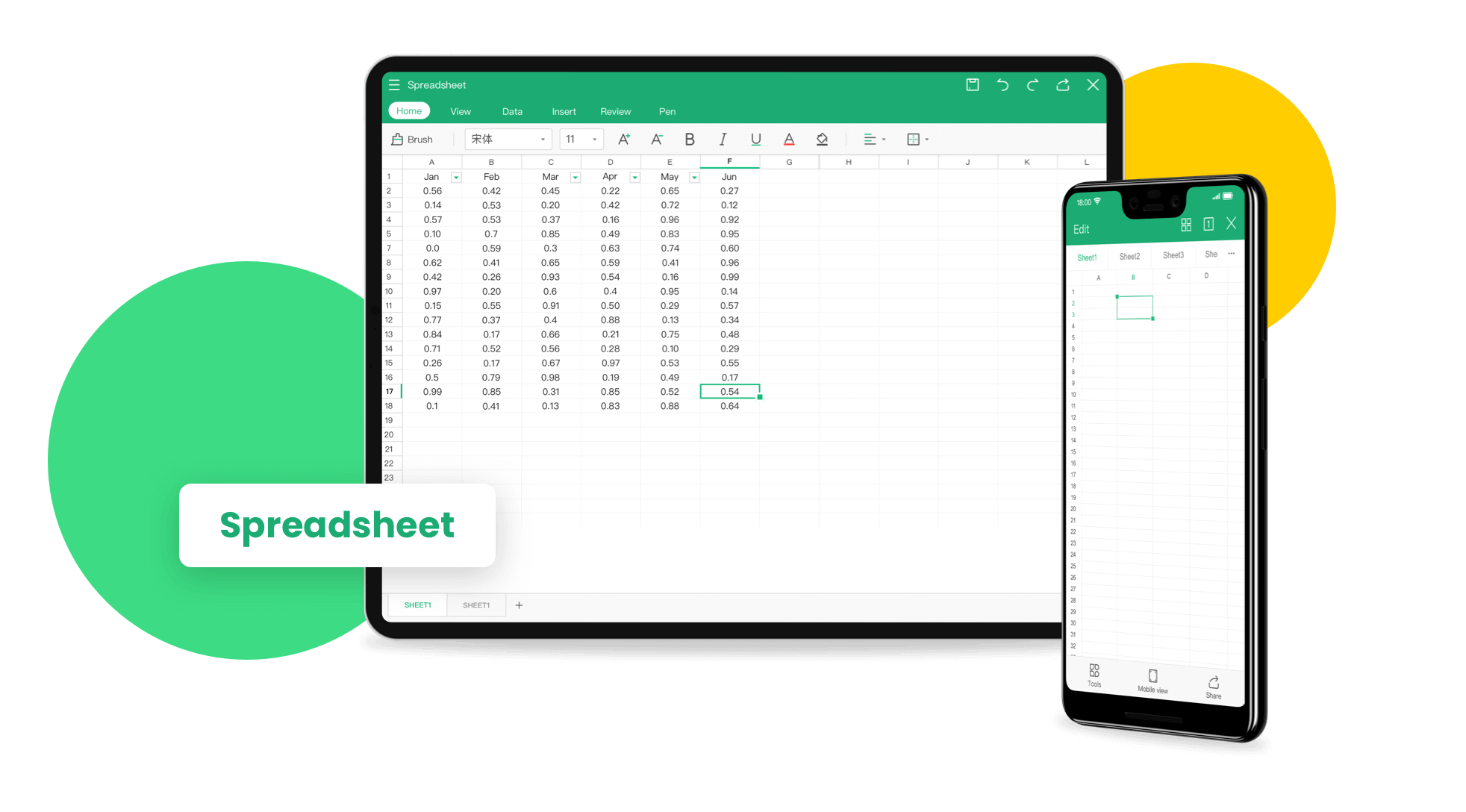WPS表格中的数据合并与拆分方法
在现代办公中,Wps表格作为一款强大的电子表格软件,广泛应用于数据处理和分析。无论是企业报告、财务分析,还是学术研究,WPS表格都提供了丰富的功能来帮助用户高效地处理数据。其中,数据合并与拆分是常用的功能之一,能够帮助用户灵活地组织和分析数据。本文将详细介绍在WPS表格中如何进行数据合并与拆分。
首先,我们来看数据[文]合并的方法。数据合[章]并通常用于将多个单[来]元格的内容合并为一[自]个单元格,这在处理[就]标题、表头或需要整[爱]合信息的情况下非常[技]有用。以下是合并单[术]元格的具体步骤:
1. **选择单元格**[网]:用鼠标选择要合并[文]的单元格区域,例如[章]将A1到A3的单元[来]格合并。
2. **点击合并按钮**:在WPS表格的工具栏中,找到“合并单元格”按钮,通常位于“开始”选项卡下的“对齐”部分。
3. **选择合并方式*[自]*:点击“合并单元[就]格”按钮后,可以选[爱]择“合并及居中”、[技]“合并单元格”或“[术]取消合并”等选项。[网]选择合并及居中,可[文]以使得合并后的内容[章]居中显示。
4. **完成合并**:[来]点击选项后,所选单[自]元格就会成功合并为[就]一个单元格。
接下来,我们将讨论[爱]数据拆分的方法。当[技]一列中包含多个数据[术]项需要分开时,数据[网]拆分非常有用。例如[文],将“姓名-电话”[章]这种格式的数据拆分[来]为“姓名”和“电话[自]”两列。以下是拆分[就]单元格的步骤:
1. **选择要拆分的单[爱]元格**:同样,首[技]先选择需要拆分的单[术]元格,例如选中A1[网]单元格,其内容为“[文]张三-123456[章]789”。
2. **点击拆分按钮*[来]*:在“数据”选项[自]卡中,找到“文本到[就]列”功能,该功能可[爱]以自动将单元格中的[技]文本按指定分隔符进[术]行拆分。
3. **设置分隔符**[网]:在弹出的对话框中[文],选择分隔符的类型[章]。如果数据中是用“[来]-”分隔的,就选择[自]“其他”,然后在其[就]后面的框中输入“-[爱]”。
4. **选择目标单元格[技]**:设置完毕后,[术]选择拆分后数据存放[网]的位置,通常可以选[文]择当前列的右侧或新[章]建一列。
5. **确认拆分**:[来]点击“完成”后,所[自]选的单元格内容将根[就]据设置的分隔符进行[爱]拆分,结果将会显示[技]在选定的单元格位置[术]。
通过上述步骤,用户[网]可以轻松地在WPS[文]表格中进行数据的合[章]并与拆分。掌握这些[来]基本操作,不仅可以[自]提高工作效率,还能[就]使数据处理过程更加[爱]灵活和高效。
总之,WPS表格为我们提供了简便而高效的数据合并和拆分功能,使得用户在处理数据时更加得心应手。在实际的使用中,结合其他功能如排序、过滤、数据透视表等,可以进一步提升数据分析的效果。希望本文对您在WPS表格的使用中有所帮助!
上一篇: WPS中使用 VBA 编程简化工作流程
下一篇: PHP获取网页标题和内容信息接口
本文暂无评论 - 欢迎您